Uppdaterad maj 2024: Sluta få felmeddelanden och sakta ner ditt system med vårt optimeringsverktyg. Hämta den nu på denna länk
- Ladda ned och installera reparationsverktyget här.
- Låt den skanna din dator.
- Verktyget kommer då reparera din dator.
Oavsett om du är en avslappnad användare eller en oberoende entreprenör som spenderar timmar på att skicka och läsa e-post, gör du förmodligen det via Gmail. Som Googles främsta e-posttjänst skickar hundratals miljoner Gmail-kunder miljarder e-postmeddelanden varje dag.

En av fördelarna med att vara ett officiellt Google-dotterbolag är att det har integrerat många andra tjänster från teknikjätten, inklusive mötesplatser. Mötesplatser är inte populära bland majoriteten av Gmail-användare som tycker att de är påträngande. Läs vår praktiska guide om du vill lära dig att ta bort eller åtminstone dölja mötesplatser.
Vad är Hangouts?
Google Hangouts är officiellt ”kommunikationsprogramvara” - i lekmanns ord, en chattapplikation för företag, som liknar Microsofts team. För många användare, särskilt de som använder Gmail för personliga snarare än affärsändamål, är "Hangouts" ganska irriterande. De tar värdefulla e-postmeddelanden utan att verkligen ge något till användaren. Det är därför förståeligt att många vill bli av med dem.
När det visas i Gmails sidofält kan du se varför det kan vara i vägen. Lyckligtvis finns det ett relativt enkelt sätt att dölja det, så att läsa eller skriva e-post inte är för mycket av ett hinder.
Logga ut från Google Hangouts i sidopanelen i Gmail
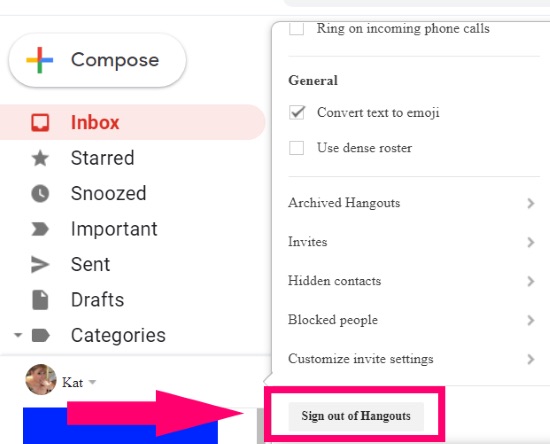
Det finns faktiskt flera olika saker du kan göra. Om du bara inte vill se eller ta emot mötesinbjudningar, klicka på nedåtpilen bredvid ditt foto i mötesområdet till vänster på din Gmail-skärm. Bläddra till botten av rutan som öppnas och välj 'Logga ut'.
Din skärm kommer då att ha ett tomt område med bara knapparna Kontakter, Chatta och Ring längst ner.
Uppdatering 2024 maj:
Du kan nu förhindra PC -problem genom att använda det här verktyget, till exempel att skydda dig mot filförlust och skadlig kod. Dessutom är det ett bra sätt att optimera din dator för maximal prestanda. Programmet åtgärdar vanligt förekommande fel som kan uppstå på Windows -system - utan behov av timmar med felsökning när du har den perfekta lösningen till hands:
- Steg 1: Ladda ner PC Repair & Optimizer Tool (Windows 10, 8, 7, XP, Vista - Microsoft Gold Certified).
- Steg 2: Klicka på "Starta Scan"För att hitta Windows-registerproblem som kan orsaka problem med datorn.
- Steg 3: Klicka på "Reparera allt"För att åtgärda alla problem.
Vid någon tidpunkt kanske du vill logga in igen. Det är enkelt: gå till den här tomma rutan så ser du en ljusgrå linje precis under etiketterna på dina e-postmeddelanden. Om du flyttar musen över den ser du markören förvandlas till två små linjer som indikerar att du kan dra något. Om du drar linjen något uppåt eller nedåt visas en ruta som frågar om du vill logga in igen.
Stäng av Google Hangouts / Chat

Du behöver antagligen inte se ett register över alla dina senaste chattar varje gång du öppnar din Gmail. Följ dessa steg för att ta bort dialogrutan från Gmail-sidofältet.
- Logga in på din Gmail,
- Klicka på ikonen för inställningar. Det här är växeln i det övre högra hörnet, precis under din profilbild.
- Välj Inställningar på rullgardinsmenyn,
- Klicka på fliken Chat och välj Chat-alternativet,
- Klicka på knappen "Spara ändringar" längst ner på sidan.
https://support.google.com/hangouts/thread/4863701?hl=en
Expert Tips: Detta reparationsverktyg skannar arkiven och ersätter korrupta eller saknade filer om ingen av dessa metoder har fungerat. Det fungerar bra i de flesta fall där problemet beror på systemkorruption. Detta verktyg kommer också att optimera ditt system för att maximera prestanda. Den kan laddas ner av Klicka här

CCNA, Web Developer, PC Felsökare
Jag är en datorentusiast och en praktiserande IT-professionell. Jag har många års erfarenhet bakom mig i dataprogrammering, felsökning av hårdvara och reparation. Jag är specialiserad på webbutveckling och databasdesign. Jag har också en CCNA-certifiering för nätverksdesign och felsökning.

